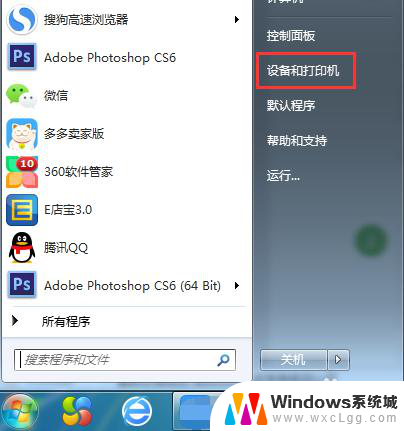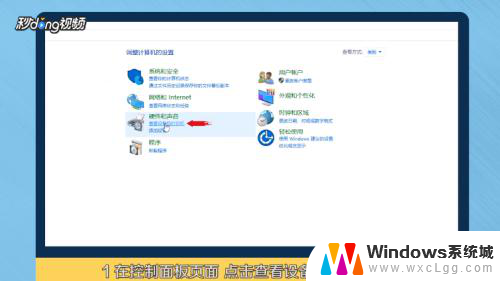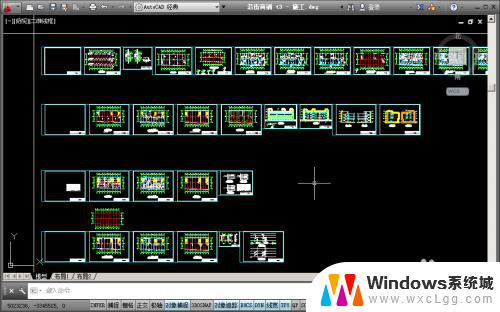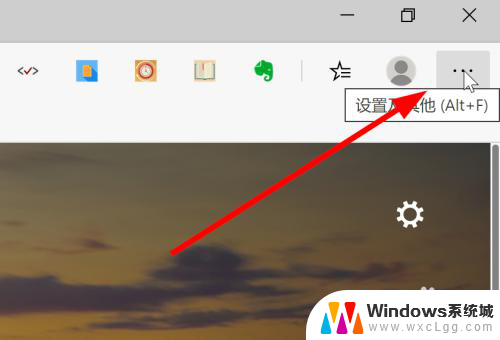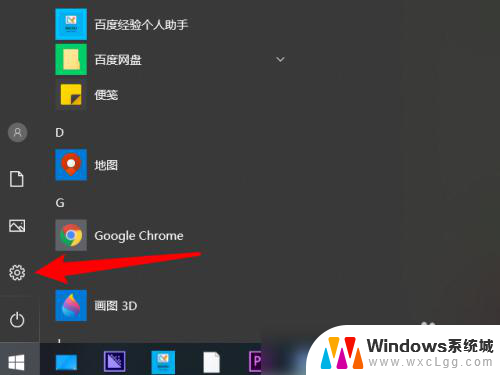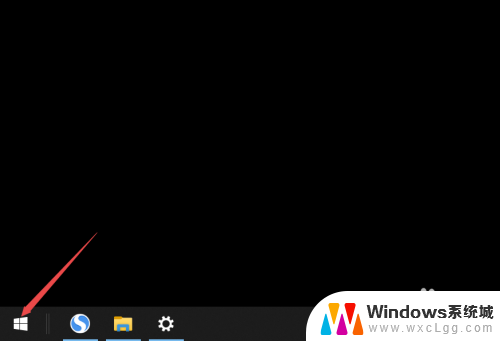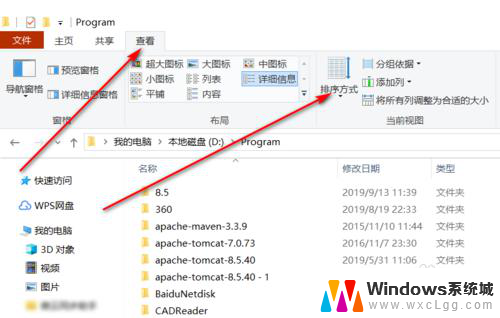惠普打印机136w怎么连接电脑打印 HP Laser MFP 136w无线网络连接指南
惠普打印机136w是一款功能强大的打印机,可以满足您的日常打印需求,连接电脑打印是使用打印机的基本操作之一,而HP Laser MFP 136w提供了无线网络连接的便利。在本指南中,我们将为您详细介绍如何将HP Laser MFP 136w连接到您的电脑,让您可以轻松地实现无线打印。无需繁琐的操作步骤,只需简单地按照我们的指引进行设置,您就可以享受到高效、便捷的打印体验。
具体方法:
1.到惠普的官网,https://www8.hp.com/cn/zh/home.html,进行驱动软件下载
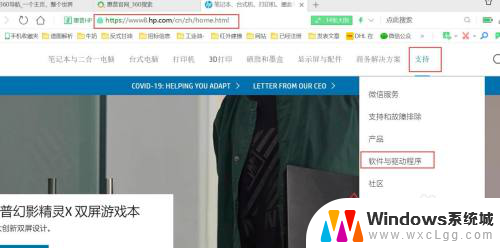
2.选择“打印机”,然后输入打印机型号
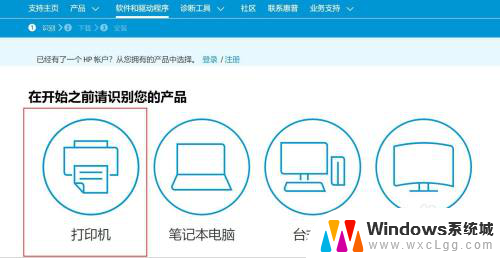
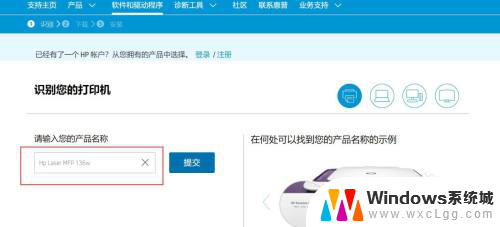
3.选择固件,下载
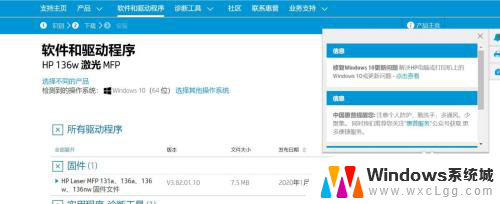
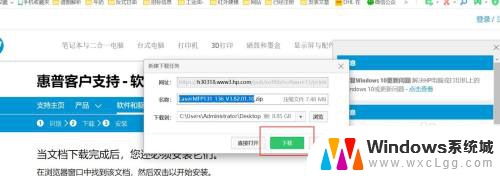
4.双击打开下载的软件 → 然后勾选“我已阅......”
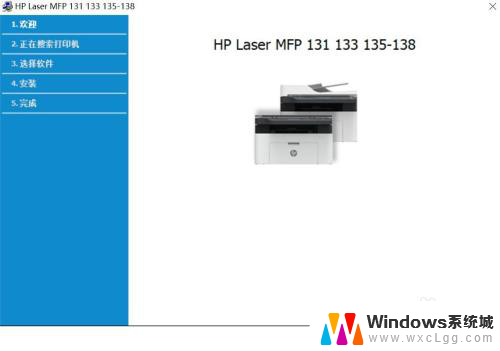
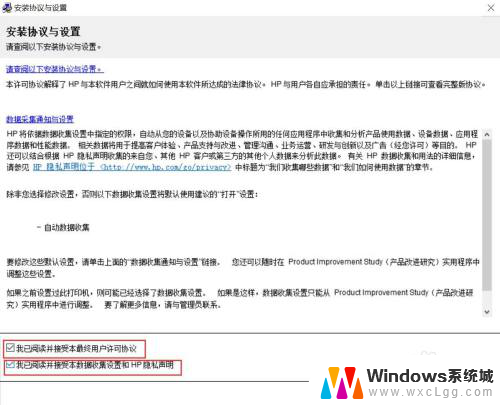
5.选择"无线网络连接" → 点击"否,我的打印机已连接到网络"(请确保打印机的WiFi已打开)
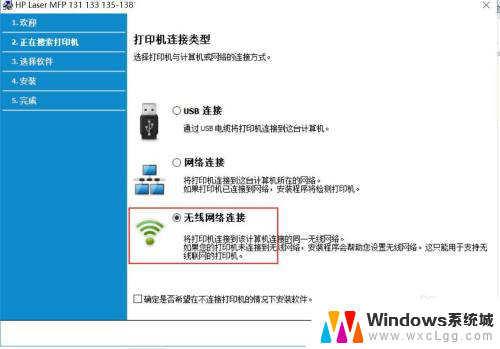
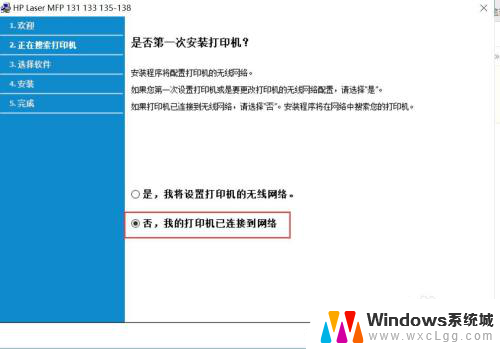

6.搜索出打印机,选择,然后“下一步”→ “选择需要安装的软件”
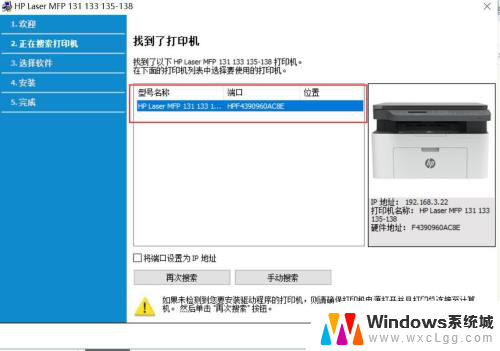
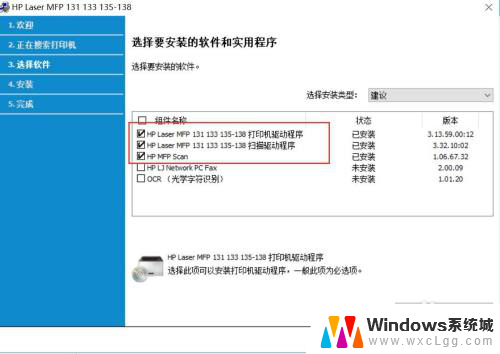
7.耐心等待安装完成,可以打印测试页,即完成整个安装过程!
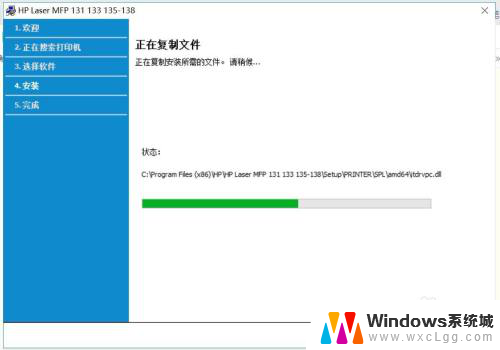
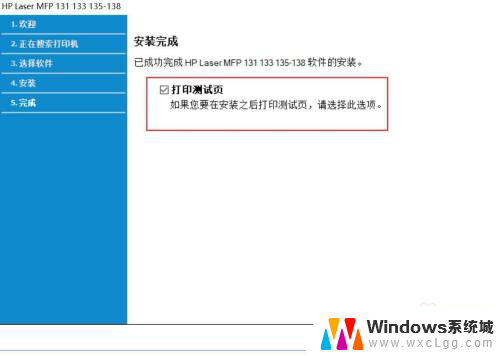
以上就是如何将惠普打印机136w连接到电脑进行打印的全部内容,如果遇到这种情况的用户,可以按照以上方法解决,希望这些方法能帮助到大家。